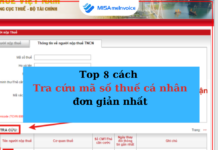Đăng nhập VNeID trên thiết bị mới trong trường hợp bị mất hoặc đổi điện thoại thì cần thực hiện những thao tác gì? Bài viết dưới đây MISA meInvoice sẽ hướng dẫn chi tiết.
1. Cách đăng nhập VNeID trên thiết bị mới khi mất điện thoại
Khi bị mất điện thoại, người dùng có thể đăng nhập ứng dụng VNeID bằng cách sau:
Bước 1: Tải ứng dụng VNeID trên App store hoặc Google Play trên điện thoại mới.
Bước 2: Nhấn đăng nhập bằng số CCCD và mật khẩu.
Bước 3: Khi thực hiện đăng nhập, ứng dụng hiển thị thông báo đăng nhập trên thiết bị mới và nhận xác nhận để tiếp tục.
Bước 4: Điện thoại cũ bị mất nên không thể đăng nhập bằng mã xác nhận trên VNeID của thiết bị cũ, chọn “Xác thực NFC bằng thẻ CCCD gắn chip”.
Bước 5: Đọc hướng dẫn sử dụng tính năng NFC hoặc xem video hướng dẫn và nhấn “Tiếp tục”.
Bước 6: Đưa CCD có gắn chip lại gần với thiết bị mới để nhận diện. Khi xác thực NFC thành công, màn hình hiển thị giao diện kích hoạt và tự động gửi OTP về điện thoại mới. Người dùng nhập mã OTP và có thể đăng nhập ứng dụng VNeID bình thường.
2. Cách đăng nhập VNeID trên thiết bị mới khi đổi điện thoại
Nếu người dùng đổi điện thoại mới và vẫn còn điện thoại cũ để nhận mã OTP thì có thể thực hiện theo các bước dưới đây:
Bước 1: Tải ứng dụng VNeID trên thiết bị mới
Bước 2: Mở ứng dụng VNeID, nhập CCCD và mật khẩu đã tạo trên thiết bị cũ, nhấn “Đăng nhập” và chọn “Xác nhận”.
Bước 3: Đăng nhập tài khoản VNeID trên thiết bị cũ để nhận mã OTP
Bước 4: Truy cập ứng dụng VNeID trên thiết bị mới, nhập mã OTP vừa nhận để hoàn tất đăng nhập.
| Có thể bạn quan tâm?
|
3. Giải đáp một số thắc mắc khi đăng nhập VNeID trên thiết bị mới
Tại sao VNeID không đăng nhập được trên thiết bị mới?
Trường hợp không đăng nhập được ứng dụng VNeID trên thiết bị mới có thể do một số nguyên nhân sau:
- Dữ liệu đăng nhập không chính xác: Trường hợp nếu đăng nhập bằng số điện thoại hoặc mật khẩu không chính xác thì VNeID không thể xác nhận được danh tính và sẽ không cho phép đăng nhập.
- Thiết bị không hỗ trợ xác thực NFC: Nếu thiết bị mới không hỗ trợ xác thực NFC, việc xác thực NFC sẽ không thể thực hiện. Tuy nhiên, việc xác thực NFC chỉ dùng trong trường hợp bị mất điện thoại và đã khóa tài khoản trên điện thoại cũ.
- Kết nối mạng kém: Trường hợp đường truyền mạng kém cũng có thể làm gián đoạn quá trình đăng nhập ứng dụng VNeID. Do đó, trước khi sử dụng người dùng cần đảm bảo kết nối internet trước khi tiến hành đăng nhập.
Đăng nhập VNeID trên thiết bị mới không có NFC như thế nào?
Trường hợp thiết bị mới không hỗ trợ tính năng xác thực NFC, người dùng có thể sử dụng điện thoại khác có tính năng này và thực hiện như hướng dẫn tại mục 2 để lấy mã OTP và đăng nhập trên thiết bị mới.
Có đăng nhập VNeID trên nhiều thiết bị cùng lúc không?
Tài khoản VNeID theo quy định chỉ có thể đăng nhập trên một thiết bị duy nhất tại một thời điểm. Do đó, không thể sử dụng tài khoản VNeID trên nhiều thiết bị cùng lúc.
Có hủy liên kết app VNeID trên điện thoại đã mất được không?
Trường hợp điện thoại cũ bị mất và đã đăng nhập trên thiết bị mới thì người dùng nên hủy liên kết app VNeID trên điện thoại đã mất tránh bị rò rỉ thông tin cá nhân
Bước 1: Đăng nhập ứng dụng VNeID trên điện thoại đang sử dụng, trên giao diện này, vào mục “Cá nhân” và chọn mục “Quản lý thiết bị”.
Bước 2: Ứng dụng sẽ hiển thị toàn bộ các thiết bị đã đăng nhập trước đó, người dùng chọn “Hủy liên kết” ở thiết bị cũ.
Bước 3: VNeID sẽ gửi thông báo xác nhận việc hủy liên kết, chọn Xác nhận để hoàn tất.
Bước 4: Nhập passcode để tiến hành hủy liên kết, màn hình hiển thị giao diện Hủy liên kết thiết bị thành công.
Trên đây là các nội dung về cách đăng nhập VNeID trên thiết bị mới khi đổi hoặc mất điện thoại. Hi vọng bài viết sẽ cung cấp nhiều nội dung hữu ích cho bạn đọc.
Phần mềm AMIS Thuế thu nhập cá nhân giúp xoá tan nỗi lo bị phạt khi đăng ký và kê khai Thuế TNCN theo quy định pháp luật:
- Tăng +60% năng suất làm việc khi điện tử hoá hoàn toàn nghiệp vụ
-
- Đăng ký MST cá nhân
- Đăng ký người phụ thuộc
- Lập chứng từ khấu trừ thuế TNCN điện tử
- Quyết toán Thuế TNCN hàng năm
- Kê khai thuế TNCN hàng tháng/ quý/ lần phát sinh
- Tiết kiệm 50% thời gian, đảm bảo 100% thời hạn
Kết nối trực tiếp với cơ quan thuế Việt Nam giúp HR kê khai, nộp hồ sơ và nhận kết quả trực tuyến tức thời.
| Đăng ký TƯ VẤN và nhận BÁO GIÁ phần mềm MISA AMIS Thuế TNCN – Xuất chứng từ khấu trừ thuế TNCN điện tử và quản lý, kê khai thuế TNCN tự động |
| Quý khách vui lòng điền chính xác các thông tin dưới đây để MISA hỗ trợ nhanh nhất: |
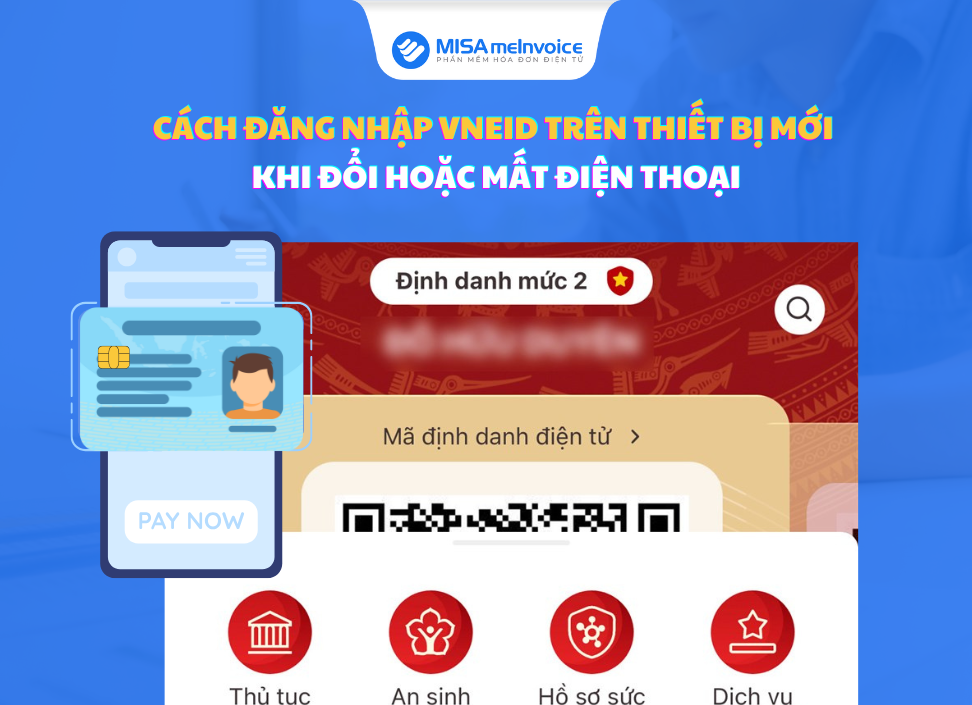
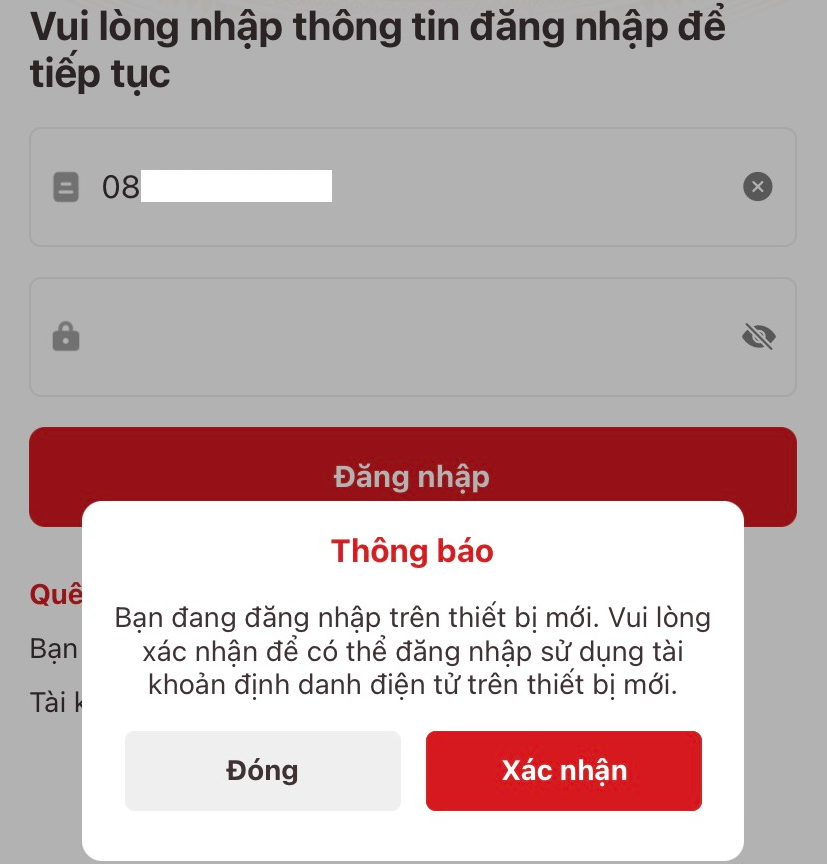
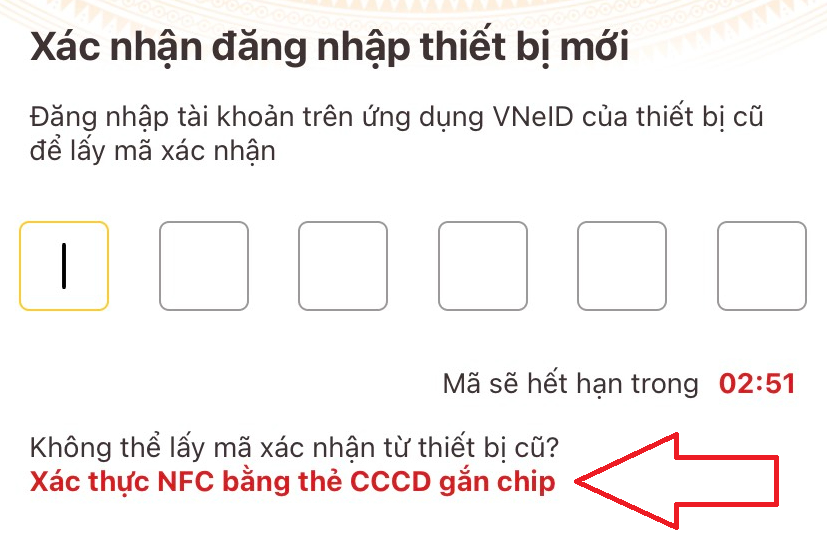
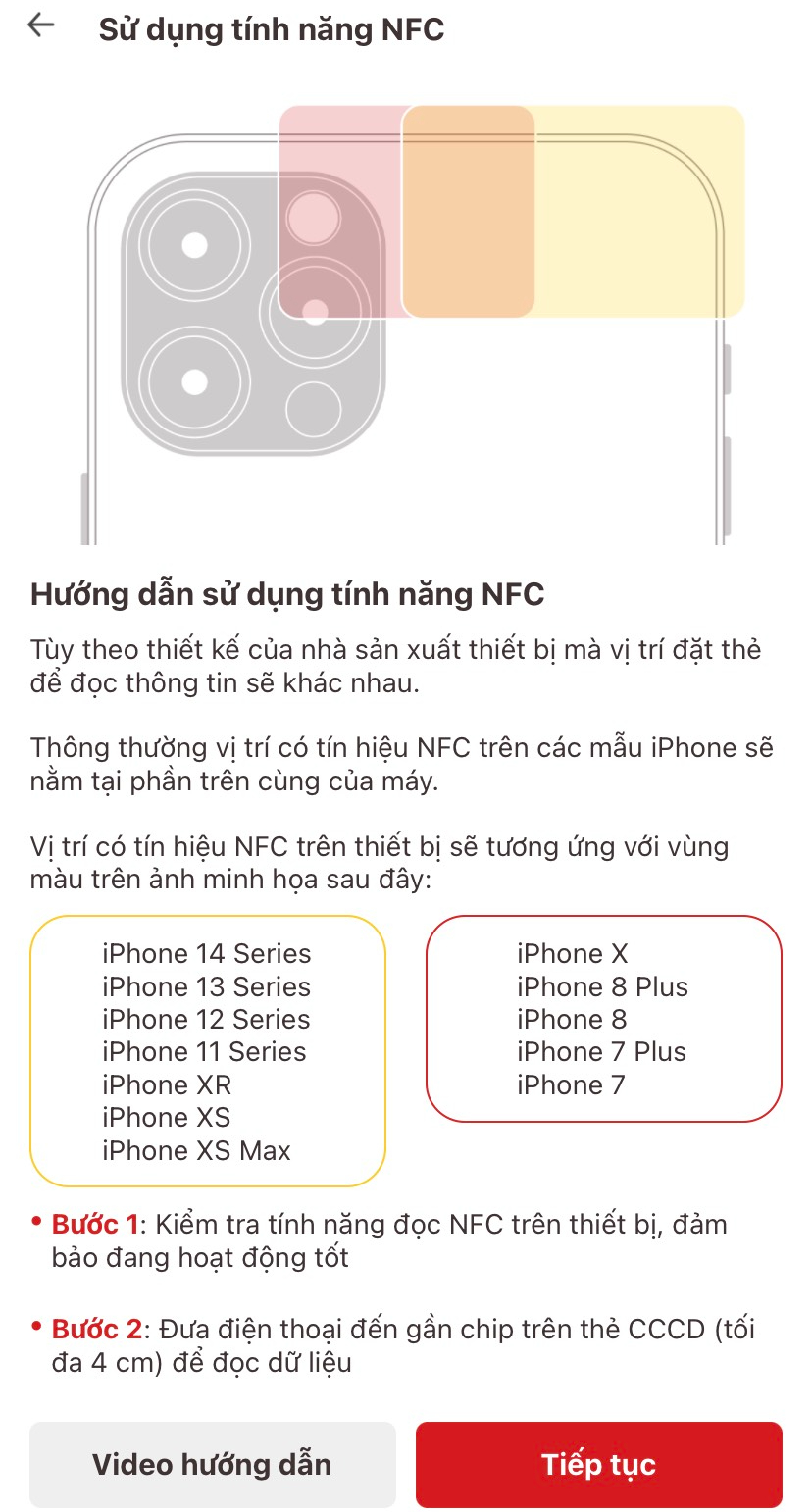
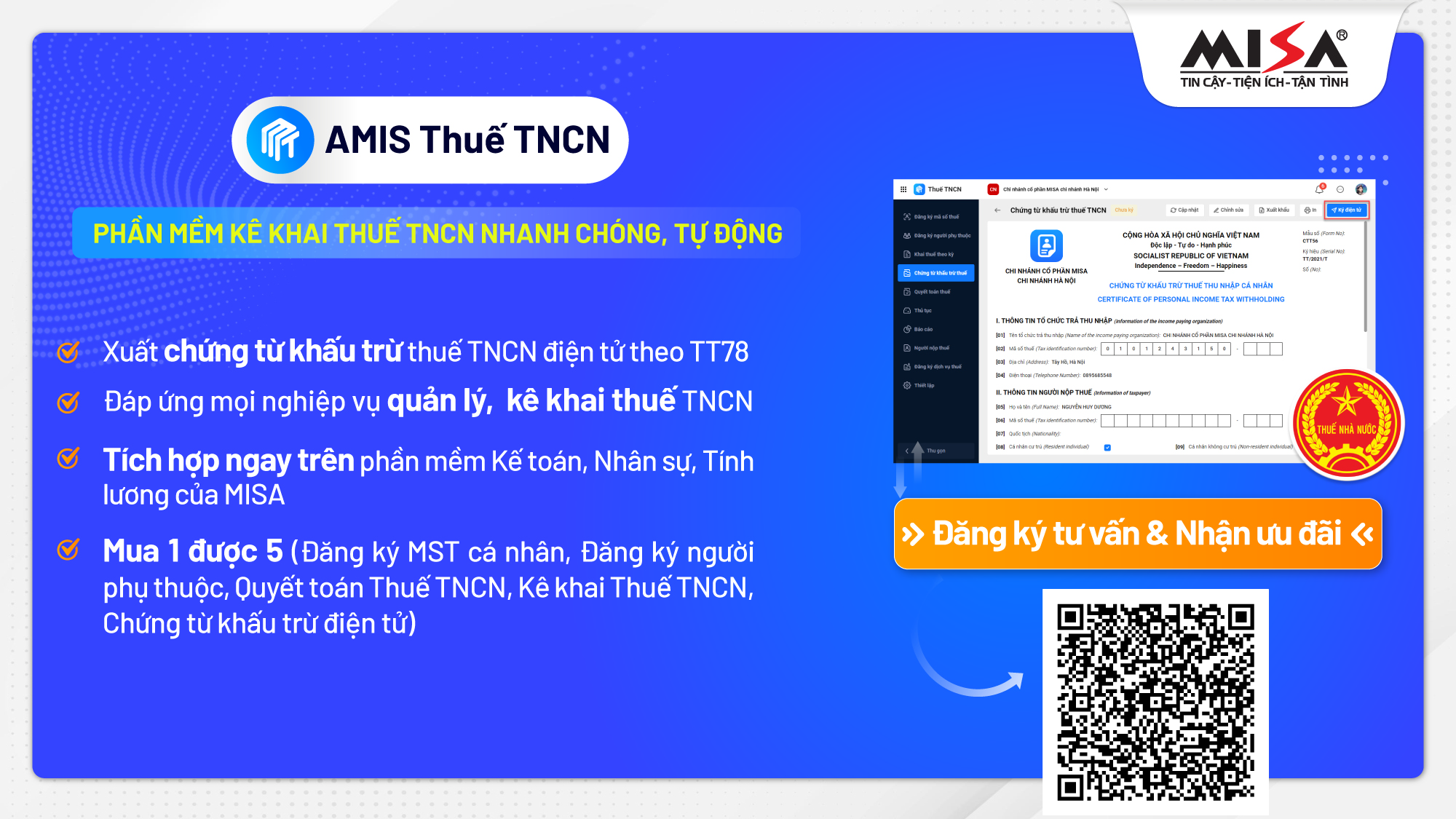
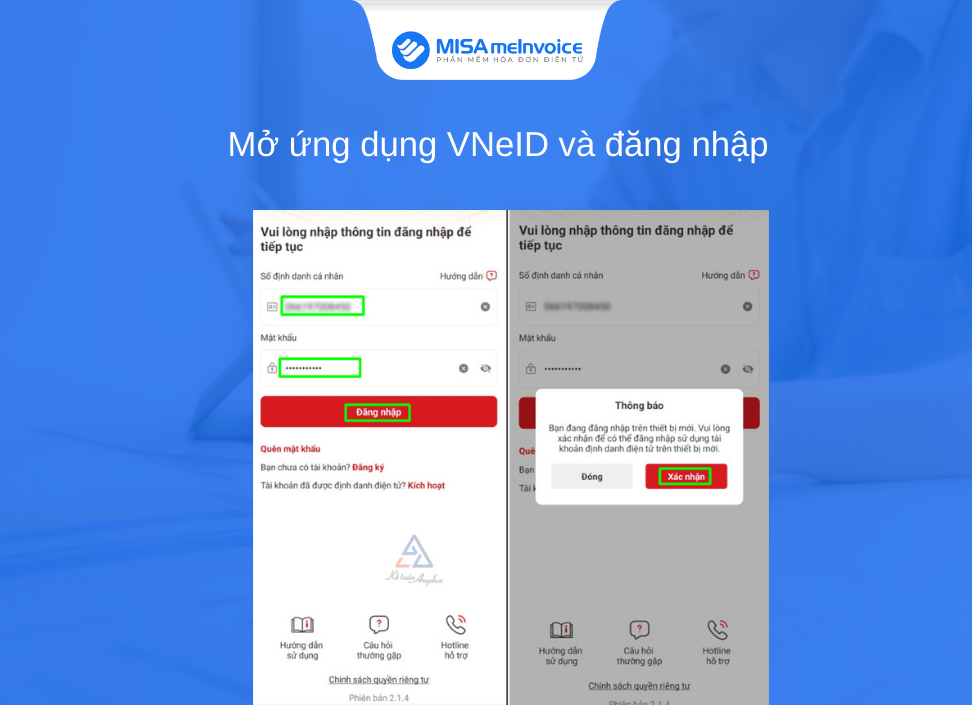
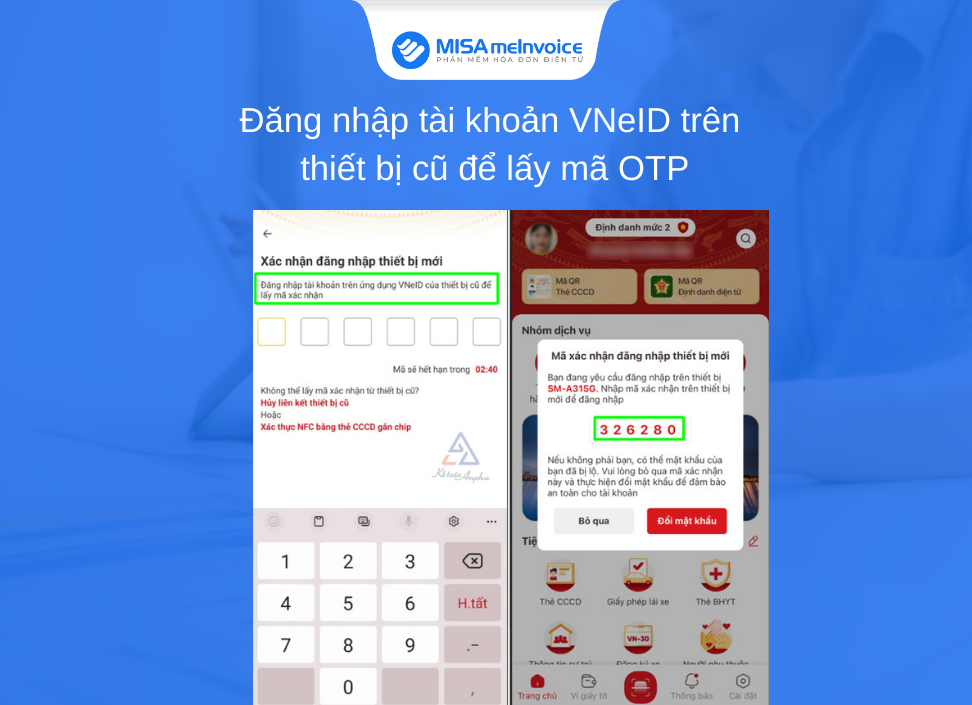
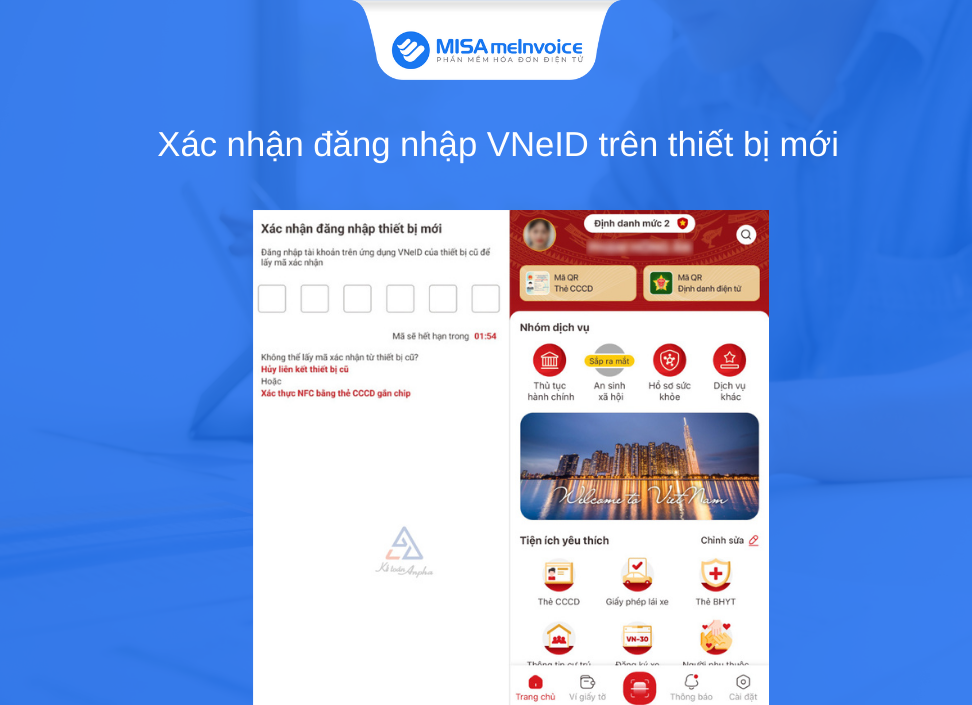
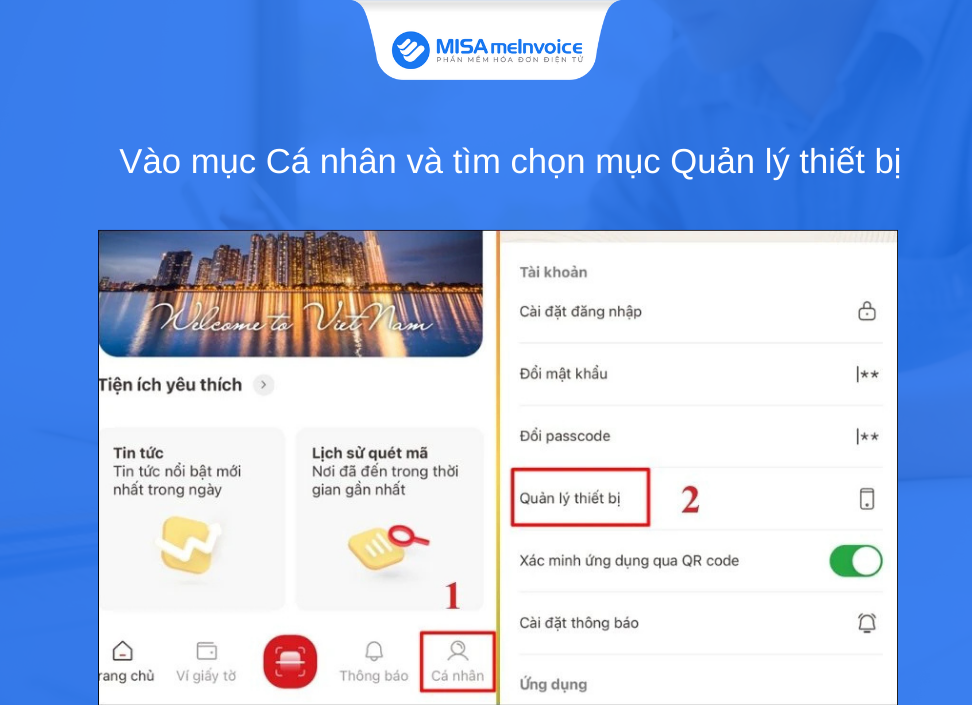
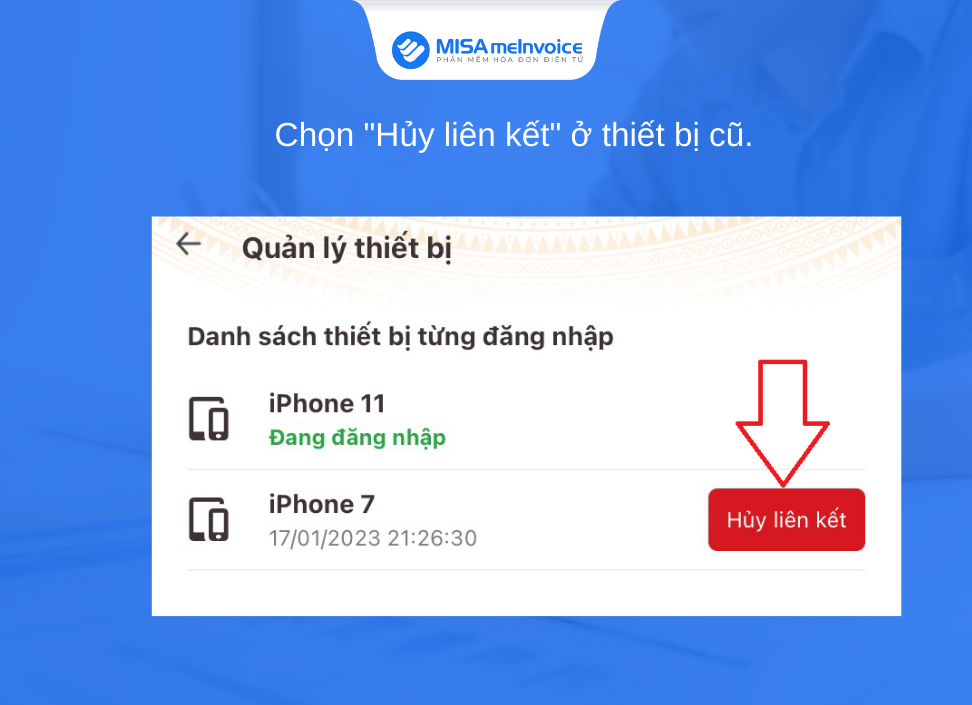
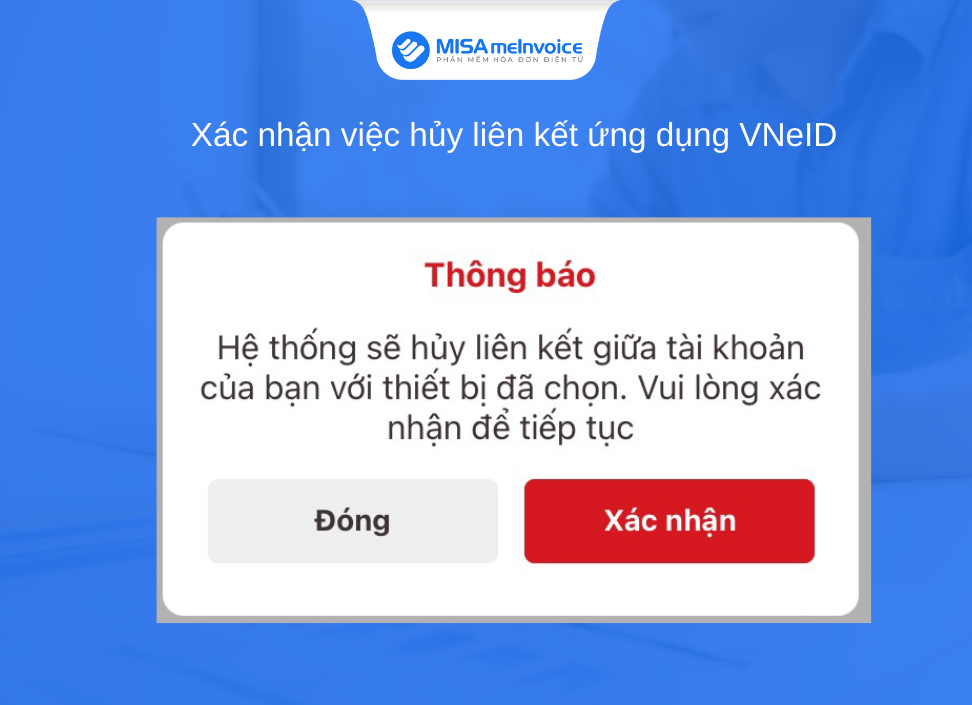












![[Mới] Hướng dẫn 03 cách tra cứu hóa đơn điện tử theo Thông tư 78 và NĐ123 tra cuu hoa don dien tu](/wp-content/uploads/2020/11/tra-cuu-hoa-don-dien-tu-218x150.png)